Excel: Se il colore del carattere è rosso, restituire un testo specifico o eseguire altre operazioni
Excel: Se il colore del carattere è rosso, restituire un testo specifico o eseguire altre operazioni
Nell'uso pratico di Excel, i colori dei caratteri — specialmente il rosso — vengono comunemente utilizzati per indicare avvisi, eccezioni, convalide non riuscite o note ad alta priorità. Anche se è facile applicare tali colori manualmente o tramite formattazione condizionale, non è altrettanto semplice utilizzare le formule per rilevare e agire sui colori dei caratteri. Ad esempio, potresti voler restituire un messaggio personalizzato, evidenziare una cella correlata o modificare la formattazione in base al fatto che il testo di una cella sia rosso, come mostrato di seguito.
Questo articolo introduce diverse soluzioni pratiche per gestire operazioni basate su testi rossi in Excel. Questi metodi variano dalla rilevazione basata su VBA e formattazione condizionale a strumenti integrati come Trova e Sostituisci. Esploreremo anche l'adeguatezza dei casi d'uso e gli errori comuni per aiutarti a scegliere il metodo migliore.
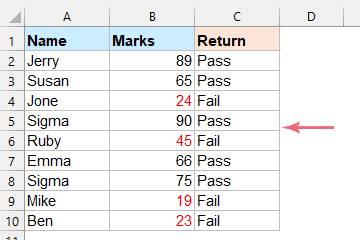
➤ Se il colore del carattere è rosso, restituire un testo specifico
➤ Se il colore del carattere è rosso, evidenziare la cella
➤ Se il colore del carattere è rosso, cambiare il colore del carattere
• Metodo 1: Usa Trova e Sostituisci
• Metodo 2: Usa Funzionalità integrate (Kutools)
Se il colore del carattere è rosso, restituire un testo specifico in un'altra cella
Quando vuoi restituire un testo specifico (come "Fallito" o "Superato") in un'altra cella in base al fatto che il colore del carattere della cella a cui si fa riferimento sia rosso, una formula diretta non funzionerà perché le funzioni di Excel non possono verificare il colore del carattere di default. Per raggiungere questo obiettivo, puoi usare una funzione VBA personalizzata, nota anche come User Defined Function (UDF). Questo è utile se hai bisogno di visualizzare dinamicamente risultati che siano sempre aggiornati con i cambiamenti del colore del carattere. Tieni presente che tutti gli utenti della cartella di lavoro devono avere le macro abilitate affinché la funzione funzioni.
1. Premi contemporaneamente Alt + F11 per aprire la finestra dell'editor Microsoft Visual Basic for Applications.
2. Successivamente, seleziona Inserisci > Modulo. Nella finestra del modulo aperta, copia e incolla il seguente codice VBA:
Codice VBA: Se il colore del carattere è rosso, restituire un testo specifico
Function FontColorisRed(Rng As Range)
'Updateby ExtendOffice
Application.Volatile
If Rng.Font.ColorIndex = 3 Then
FontColorisRed = "Fail"
Else
FontColorisRed = "Pass"
End If
End Function
3. Chiudi l'editor VBA. Ora, in una cella del foglio di lavoro, inserisci la seguente formula (ad esempio, nella cella C2): =FontColorISRed(B2) e trascina la maniglia di riempimento verso il basso per applicare la formula ad altre righe. Il risultato indicherà immediatamente "Fallito" se il colore del carattere della cella referenziata è rosso.

Se la formula non sembra aggiornarsi dopo aver cambiato il colore del carattere nelle celle referenziate, prova a premere F9 o a reinserire la formula per aggiornare il risultato. Tieni presente che, come per tutte le soluzioni VBA, il tuo file deve essere salvato come cartella di lavoro con macro abilitate (.xlsm) e le macro devono essere abilitate per utilizzare questa funzionalità.

Sblocca la Magia di Excel con Kutools AI
- Esecuzione Intelligente: Esegui operazioni sulle celle, analizza i dati e crea grafici — tutto guidato da semplici comandi.
- Formule Personalizzate: Genera formule su misura per ottimizzare i tuoi flussi di lavoro.
- Codifica VBA: Scrivi e implementa codice VBA senza sforzo.
- Interpretazione delle Formule: Comprendi facilmente formule complesse.
- Traduzione del Testo: Superare le barriere linguistiche all'interno dei tuoi fogli di calcolo.
Se il colore del carattere è rosso, evidenziare la cella
Quando vuoi evidenziare celle il cui colore del carattere è rosso, per una migliore gestione visiva o per ulteriori azioni, puoi utilizzare una combinazione di una funzione VBA e la formattazione condizionale di Excel. Questa soluzione è efficace quando desideri enfatizzare visivamente alcune celle e combinarla con regole di formattazione esistenti. Assicurati di gestire correttamente le impostazioni di sicurezza delle macro se prevedi di condividere il file, poiché le macro sono richieste per questo approccio.
1. Apri l'editor VBA premendo Alt + F11.
2. Clicca Inserisci > Modulo e incolla il seguente codice VBA nella finestra del modulo:
Codice VBA: Se il colore del carattere è rosso, evidenziare la cella
Function HighlightRedFont(pRg As Range) As Boolean
'Updateby ExtendOffice
Dim xRg As Range
Dim xBol As Boolean
xBol = False
For Each xRg In pRg
If xRg.Font.Color = vbRed Then
xBol = True
End If
Next
HighlightRedFont = xBol
End Function
3. Chiudi l'editor VBA e torna a Excel. Vai su Home > Formattazione Condizionale > Nuova Regola, come mostrato di seguito:

4. Nella finestra di dialogo Nuova Regola di Formattazione, esegui i seguenti passaggi:
- Sotto Seleziona un tipo di regola, scegli Usa una formula per determinare quali celle formattare.
- Inserisci questa formula nella casella della formula (ad esempio, applicandola a B2): =highlightredfont(B2)
- Clicca sul pulsante Formato per impostare le opzioni di evidenziazione desiderate.

5. Nella finestra di dialogo Formatta Celle, vai alla scheda Riempimento e seleziona il colore di evidenziazione per le celle. Clicca OK per confermare la tua scelta:

6. Clicca OK due volte (una volta per ogni finestra di dialogo) per applicare la regola. Le celle con il carattere rosso verranno ora automaticamente evidenziate in base alle tue impostazioni, come illustrato qui:
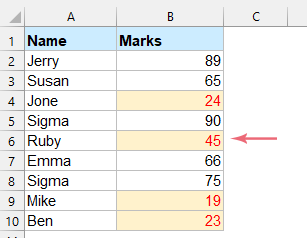
Se la formattazione condizionale non si aggiorna dopo aver cambiato un colore del carattere, prova a modificare la cella interessata o premi F9 per aggiornare. Ricorda, questo metodo dipende dalla disponibilità della funzione VBA personalizzata e dalle macro abilitate.
Se il colore del carattere è rosso, cambia il colore del carattere
Potrebbe essere necessario convertire tutto il testo in carattere rosso in un colore diverso, sia per unificare la formattazione sia per contrassegnare i dati in modo più appropriato. Ci sono diverse soluzioni per questa esigenza in Excel, tra cui la funzione Trova e Sostituisci incorporata e i componenti aggiuntivi di terze parti come Kutools per Excel. Ogni approccio ha vantaggi specifici e aspetti da tenere a mente.
Se il colore del carattere è rosso, cambia il colore del carattere con la funzione Trova e Sostituisci
La funzione Trova e Sostituisci di Excel supporta la ricerca e la sostituzione in base alla formattazione, consentendoti di selezionare tutte le celle con un determinato colore del carattere (come il rosso) e cambiarle in un altro colore in modo efficiente. Questo metodo è ottimo per operazioni rapide su un foglio di lavoro o intervallo e non richiede macro o componenti aggiuntivi.
1. Seleziona l'intervallo in cui desideri cambiare il colore del carattere, quindi premi Ctrl + H per aprire la finestra di dialogo Trova e Sostituisci. Clicca Opzioni >> per ulteriori impostazioni, come mostrato:

2. Nella finestra di dialogo espansa, fai come segue:
- Lascia vuoti i campi Trova e Sostituisci con per concentrarti sulla formattazione.
- Accanto alla casella Trova, clicca Formato > Scegli Formato Dalla Cella, quindi clicca una cella con il carattere rosso che vuoi mirare.
- Accanto a Sostituisci con, clicca Formato > Formato per aprire la finestra di dialogo Formato Sostituzione.

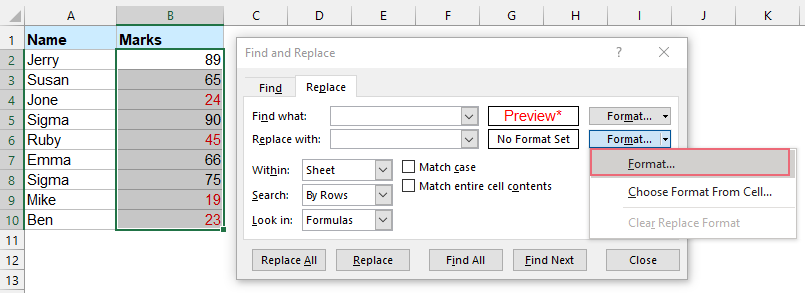
3. Nella finestra di dialogo Formato Sostituzione, sotto la scheda Carattere, scegli il colore di sostituzione desiderato dal menu a discesa Colore. Conferma le tue impostazioni:

4. Clicca OK per uscire dalla finestra di dialogo Formato Sostituzione. Infine, nella finestra di dialogo Trova e Sostituisci, clicca Sostituisci Tutto. Tutte le celle con il carattere rosso identificato cambieranno immediatamente nel nuovo colore del carattere scelto:
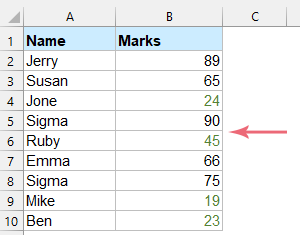
Questo metodo è particolarmente utile quando vuoi un'operazione di massa una tantum senza abilitare le macro. Tuttavia, se la tua cartella di lavoro cambia regolarmente il colore del carattere come parte di un flusso di lavoro, considera l'uso di una soluzione automatizzata o selettiva.
Se il colore del carattere è rosso, cambia il colore del carattere con una funzionalità utile
Se hai installato Kutools per Excel, la sua funzione Seleziona Celle con Formato ti permette di selezionare rapidamente tutte le celle con lo stesso colore del carattere (come il rosso) e quindi applicare un nuovo colore del carattere in massa. Questo metodo è più flessibile del Trova e Sostituisci di base, perché puoi limitare la selezione solo al colore del carattere o includere/escludere altri attributi specifici secondo necessità. Kutools offre un'interfaccia utente amichevole per queste operazioni, rendendola ideale per chi gestisce frequentemente formattazioni complesse in grandi set di dati.
Dopo aver installato Kutools per Excel, procedi come segue:
1. Seleziona l'intervallo su cui operare, quindi vai su Kutools > Seleziona > Seleziona Celle con Formato come mostrato di seguito:

2. Nella finestra di dialogo Seleziona Celle con Formato, clicca Scegli Formato Dalla Cella, quindi seleziona una cella con carattere rosso. Puoi regolare quali proprietà di formattazione corrispondere — in questo caso, mantieni solo Colore Carattere selezionato per abbinare tutte le celle che utilizzano questo carattere rosso, indipendentemente da altre formattazioni.
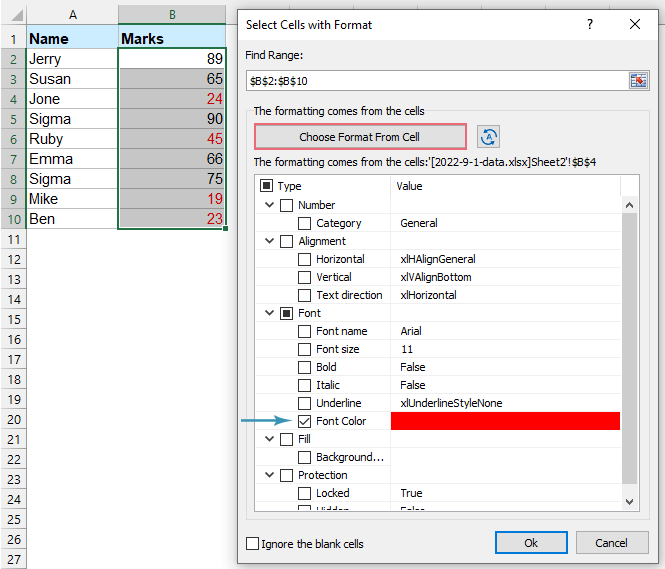
3. Clicca OK. Nella finestra di prompt, clicca Sì per continuare:
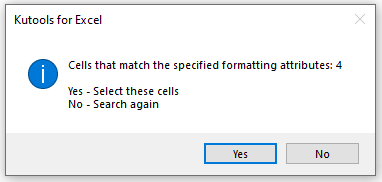
4. Tutte le celle con il colore del carattere rosso sono ora selezionate contemporaneamente. Con queste celle selezionate, puoi cambiare manualmente il loro colore del carattere usando il menu a discesa del colore del carattere di Excel, se necessario.

Questo approccio è particolarmente efficiente per intervalli di dati di grandi dimensioni o situazioni che richiedono un aggiustamento di formattazione selettivo basato solo sul colore. Quando usi questa funzione, assicurati di verificare che siano selezionati solo gli attributi di formattazione desiderati — altrimenti, potresti omettere celle che appaiono visivamente simili ma hanno piccole differenze di formattazione.
Suggerimento: Kutools offre anche funzionalità di elaborazione batch e annullamento che possono aiutare a prevenire errori e ripristinare rapidamente le modifiche se commetti un errore durante le operazioni di selezione o formattazione.
Se incontri risultati inaspettati o le celle desiderate non vengono selezionate, controlla nuovamente che siano selezionati solo gli attributi di formattazione corretti (come il colore del carattere) nella finestra di dialogo. Inoltre, assicurati di lavorare nell'intervallo di dati mirato.
Oltre ai metodi sopra descritti, ci sono altri modi per elaborare i dati in base al colore del carattere in Excel:
- Codice VBA per l'elaborazione batch: Se hai spesso bisogno di operare su un grande set di dati, uno script VBA personalizzato può iterare tutte le celle ed eseguire azioni quando viene rilevato il carattere rosso. Questo è flessibile per la formattazione, il marcatura o la registrazione di celle corrispondenti in blocco, ma richiede una conoscenza di base della programmazione VBA.
- Revisione manuale combinata con ordinamento: Usa Ordina per Colore Cellula o Colore Carattere di Excel (disponibile in Excel 2007 e versioni successive) per raggruppare i dati con carattere rosso insieme per una revisione o modifica più facile. Questo è particolarmente adatto per attività una tantum o quando macro/componenti aggiuntivi non sono permessi.
Indipendentemente dall'approccio che utilizzi, salva sempre il tuo lavoro prima e idealmente prova i metodi su una copia campione dei tuoi dati, specialmente quando si utilizzano operazioni di massa o macro. La risoluzione dei problemi di routine include premere F9 per aggiornare i calcoli e verificare le impostazioni delle macro sotto il Centro Protezione di Excel se gli approcci basati su VBA non funzionano come previsto.
In sintesi, le operazioni basate sul colore del carattere in Excel richiedono più delle sole formule incorporate. Scegliere lo strumento giusto — VBA, funzionalità integrate di Excel o componenti aggiuntivi come Kutools — dipenderà dalla frequenza e dalla complessità del tuo flusso di lavoro. Qualunque metodo tu scelga, verifica sempre attentamente i codici colore, le selezioni degli attributi di formattazione e le impostazioni di sicurezza delle macro per garantire risultati efficienti e accurati.
I migliori strumenti per la produttività di Office
Kutools per Excel risolve la maggior parte dei tuoi problemi e aumenta la tua produttività dell'80%
- Barra delle formule super (modifica facilmente più righe di testo e formule); Layout di lettura (leggi ed edita facilmente un gran numero di celle); Incolla in un intervallo filtrato...
- Unisci celle/righe/colonne mantenendo i dati; Dividi il contenuto delle celle; Combina righe duplicate e somma/media... Prevenire celle duplicate; Confronta intervalli...
- Seleziona righe duplicate o uniche; Seleziona righe vuote (tutte le celle sono vuote); Super Trova e Trova approssimativa in molte cartelle di lavoro; Selezione casuale...
- Copia esatta di più celle senza cambiare il riferimento della formula; Crea automaticamente riferimenti a più fogli; Inserisci punti elenco, caselle di controllo e altro...
- Preferiti e inserimento rapido di formule, intervalli, grafici e immagini; Crittografa celle con password; Crea elenco di invio e invia email...
- Estrai testo, aggiungi testo, rimuovi caratteri in una posizione specifica, rimuovi spazio; Crea e stampa statistiche pagina dati; Converti tra contenuto delle celle e commenti...
- Super Filtri (salva e applica schemi di filtro ad altri fogli); Ordinamento avanzato per mese/settimana/giorno, frequenza e altro; Filtro speciale per grassetto, corsivo...
- Unisci cartelle di lavoro e fogli di lavoro; Unisci tabelle basandoti su colonne chiave; Suddividi dati in più fogli; Conversione batch di xls, xlsx e PDF...
- Raggruppamento tabella pivot per numero di settimana, giorno della settimana e altro... Mostra celle sbloccate, celle bloccate con colori diversi; Evidenziazione celle che hanno formula/nome...

- Abilita la modifica e la lettura a schede in Word, Excel, PowerPoint, Publisher, Access, Visio e Project.
- Apri e crea documenti multipli in nuove schede della stessa finestra, anziché in nuove finestre.
- Aumenta la tua produttività del 50%, e riduce centinaia di clic del mouse ogni giorno!
